Τα Windows 11 αποκρύπτουν αυτόματα τη γραμμή κύλισης για εφαρμογές που δεν είναι ενεργές αυτήν τη στιγμή. Αν και η Microsoft έχει κάνει αυτήν τη συνειδητή σχεδιαστική επιλογή, ορισμένοι χρήστες προτιμούν να βλέπουν πάντα τη γραμμή κύλισης. Εάν είστε ένας από αυτούς, δείτε πώς να εμφανίζετε πάντα γραμμές κύλισης στον υπολογιστή σας με Windows 11.
Εμφάνιση ή απόκρυψη γραμμών κύλισης πάντα στα Windows 11 από τις Ρυθμίσεις
1. Ανοίξτε την εφαρμογή Ρυθμίσεις χρησιμοποιώντας τη συντόμευση πληκτρολογίου των Windows 11 “Win+I” και μεταβείτε στην ενότητα “Προσβασιμότητα” από την αριστερή πλαϊνή γραμμή.
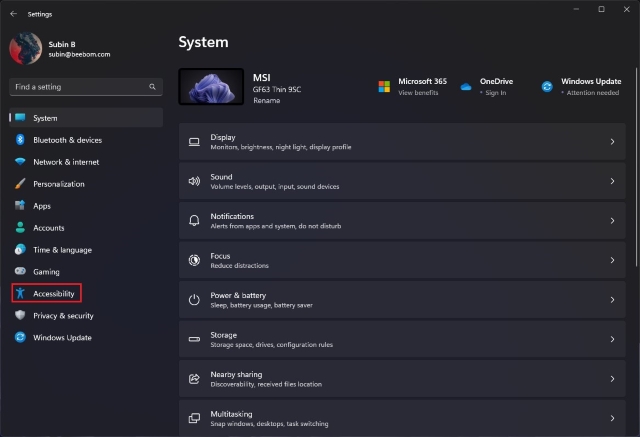
2. Όταν βρίσκεστε στη σελίδα ρυθμίσεων προσβασιμότητας, κάντε κλικ στο “Οπτικά εφέ” στο δεξιό παράθυρο.
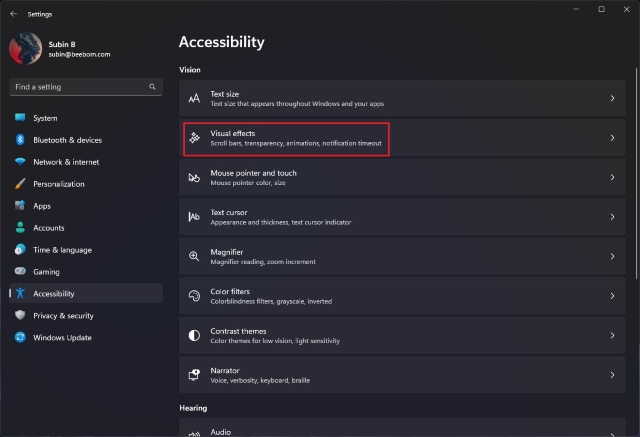
3. Τώρα, ενεργοποιήστε την εναλλαγή «Να εμφανίζονται πάντα οι γραμμές κύλισης» και είστε έτοιμοι. Η γραμμή κύλισης δεν θα εξαφανίζεται πλέον αυτόματα στον υπολογιστή σας με Windows 11. Από την άλλη πλευρά, μπορείτε να απενεργοποιήσετε αυτήν την εναλλαγή εάν θέλετε να αποκρύψετε αυτόματα τη γραμμή κύλισης.
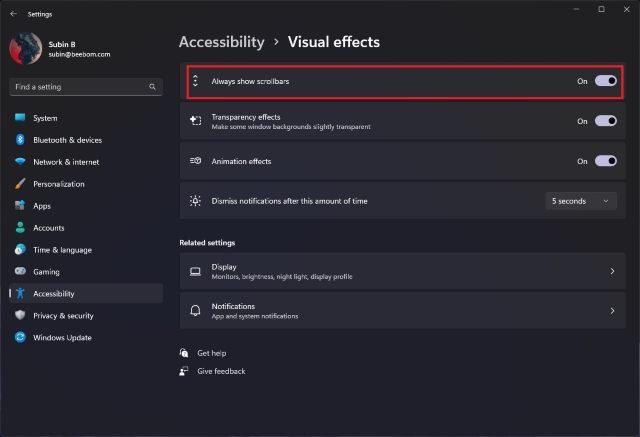
Εμφάνιση ή απόκρυψη γραμμών κύλισης στα Windows 11 από τον Επεξεργαστή Μητρώου
Ένας άλλος τρόπος για να εμφανίζεται πάντα η γραμμή κύλισης στα Windows 11 είναι μέσω μιας προσαρμογής στον επεξεργαστή μητρώου. Ακολουθήστε τα παρακάτω βήματα για να εμφανίζονται πάντα οι γραμμές κύλισης τροποποιώντας τιμές στο Μητρώο.
1. Ανοίξτε το μενού Έναρξη και πληκτρολογήστε “regedit”. Όταν εμφανιστεί το αποτέλεσμα του Επεξεργαστή Μητρώου, κάντε κλικ στο “Άνοιγμα” για πρόσβαση στον Επεξεργαστή Μητρώου.
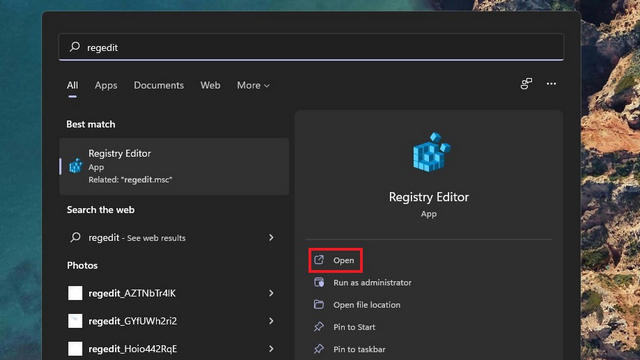
2. Μόλις ανοίξει ο Επεξεργαστής Μητρώου, μεταβείτε στην ακόλουθη διαδρομή και κάντε διπλό κλικ στο “DynamicScrollbars” στο δεξιό παράθυρο.
HKEY_CURRENT_USERControl PanelAccessibility
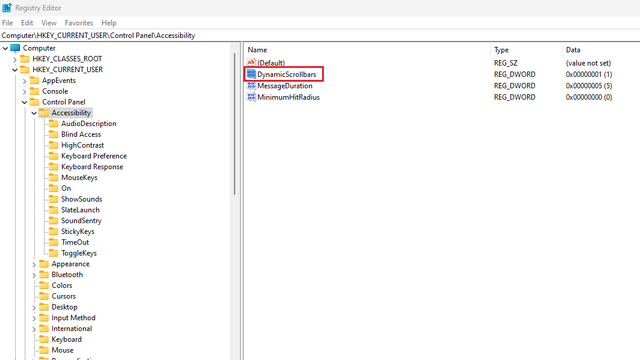
3. Στη συνέχεια, πληκτρολογήστε “1” ως δεδομένα τιμής για το πεδίο “DynamicScrollbars” και κάντε κλικ στο “OK”. Τα Windows 11 θα σας εμφανίζουν πάντα τη γραμμή κύλισης. Κάντε επανεκκίνηση του υπολογιστή σας για να εφαρμόσετε τις αλλαγές.
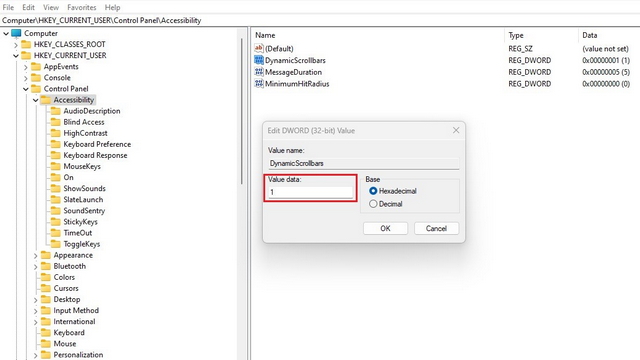
4. Για αυτόματη απόκρυψη της γραμμής κύλισης, πληκτρολογήστε “0” ως δεδομένα τιμής και κάντε κλικ στο “OK”. Θα πρέπει τώρα να επανεκκινήσετε τον υπολογιστή σας για να τεθούν σε ισχύ οι αλλαγές.
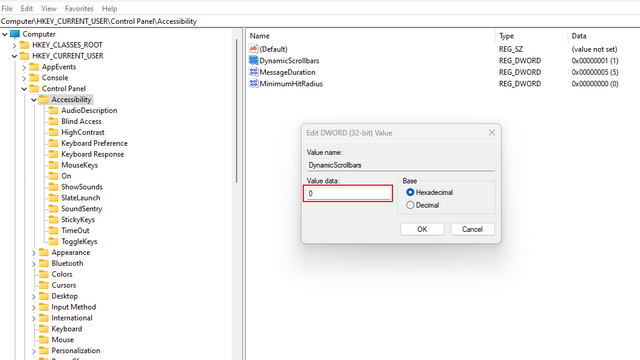
Έτσι, μπορείτε πάντα να βλέπετε ή να αποκρύπτετε τις γραμμές κύλισης στα Windows 11. Ελπίζουμε να σας φανεί χρήσιμος αυτός ο οδηγός. Εν τω μεταξύ, εάν εγκαταστήσατε πρόσφατα τα Windows 11 σε υπολογιστή που δεν υποστηρίζεται, μην ξεχάσετε να ρίξετε μια ματιά στον τρόπο με τον οποίο μπορείτε να αφαιρέσετε το υδατογράφημα «δεν πληρούνται οι απαιτήσεις συστήματος». Έχουμε επίσης συγκεντρώσει λίστες με κρυφές δυνατότητες των Windows 11 και επερχόμενες λειτουργίες των Windows 11 που μπορείτε να δείτε.
